Cómo Crear una Historia en Facebook

Las historias de Facebook pueden ser muy divertidas de crear. Aquí te mostramos cómo puedes crear una historia en tu dispositivo Android y en tu computadora.

Es posible que no siempre sea posible tocar la pantalla de su teléfono para responder una llamada. Si sus manos están sucias o mojadas, tocar la pantalla no es lo ideal. Afortunadamente, la gama de teléfonos Samsung Galaxy tiene una serie de opciones de accesibilidad para ayudarte, ¡incluso si solo quieres presumir de contestar llamadas con manos libres como un truco para tus amigos!
Consejo: Técnicamente, también puede responder llamadas sin tocar la pantalla conectando auriculares o altavoces Bluetooth y usándolos para responder; esta guía se centra en cómo responder llamadas sin el uso de equipo adicional.
Los métodos de manos libres para responder llamadas se enumeran como opciones de accesibilidad. Para acceder a ellos, abra la aplicación Configuración y desplácese hacia abajo hasta las opciones de "Accesibilidad" cerca de la parte inferior. En las opciones de Accesibilidad, toque "Responder y finalizar llamadas".
En este menú, tendrá varias formas de responder llamadas que no requieren tocar la pantalla. Las opciones exactas varían según el modelo de teléfono y el estado del software. En el Galaxy S7 usado para este artículo, las opciones son: presionar la tecla de inicio para contestar llamadas, reconocimiento de voz para las palabras "Aceptar" o "Rechazar", o contestar automáticamente después de dos segundos, si el teléfono está conectado a un Bluetooth. auriculares. Otra opción potencial, disponible por ejemplo en la serie S10, es mover la mano sobre el dispositivo; esta opción solo está disponible en modelos con pantalla OLED.
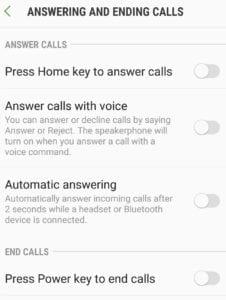
Hay varias formas de responder llamadas sin tocar la pantalla en las opciones de accesibilidad.
En el menú "Responder y finalizar llamadas", también puede configurar el botón de encendido para finalizar llamadas cuando se presiona. Esto le brinda una manera de colgar sin tocar la pantalla también.
Cada una de estas opciones tiene sus ventajas y desventajas. Tener que presionar la tecla de inicio o de encendido aún requiere que toque su teléfono, por lo que no es ideal si sus manos están ocupadas de otra manera. Es posible que el reconocimiento de voz no funcione bien en entornos ruidosos con mucho ruido de fondo. Responder llamadas automáticamente después de dos segundos cuando usa un auricular Bluetooth no le brinda la oportunidad de ignorar las llamadas si el tiempo no es conveniente o si no desea hablar con nadie. Tener que mover la mano sobre el dispositivo evita la necesidad de tocarlo si sus manos están sucias, pero no es útil si sus manos están ocupadas, o si el teléfono tiene la pantalla baja o en un bolsillo o bolso.
Debe considerar qué opción funciona mejor para su situación y activar esa opción tocándola. Absolutamente puede usar múltiples opciones al mismo tiempo, solo tenga en cuenta que no todas las opciones son compatibles. Por ejemplo, la respuesta automática no es compatible con otras opciones, ya que siempre acepta llamadas. Cuando haya activado las opciones que más le gusten, puede cerrar la aplicación Configuración; los cambios se aplican de inmediato.
Las historias de Facebook pueden ser muy divertidas de crear. Aquí te mostramos cómo puedes crear una historia en tu dispositivo Android y en tu computadora.
Aprende a desactivar los molestos videos que se reproducen automáticamente en Google Chrome y Mozilla Firefox con este tutorial.
Resuelve el problema en el que la Samsung Galaxy Tab S8 está atascada en una pantalla negra y no se enciende.
Lee ahora para aprender a borrar música y videos de Amazon Fire y tabletas Fire HD para liberar espacio, desordenar o mejorar el rendimiento.
Un tutorial que muestra dos soluciones sobre cómo evitar permanentemente que las aplicaciones se inicien al arrancar en tu dispositivo Android.
Este tutorial te muestra cómo reenviar un mensaje de texto desde un dispositivo Android usando la aplicación de Mensajería de Google.
Cómo habilitar o deshabilitar las funciones de corrección ortográfica en el sistema operativo Android.
¿Te preguntas si puedes usar ese cargador de otro dispositivo con tu teléfono o tablet? Esta publicación informativa tiene algunas respuestas para ti.
Cuando Samsung presentó su nueva línea de tabletas insignia, había mucho por lo que emocionarse. No solo el Galaxy Tab S9 y S9+ traen las mejoras esperadas, sino que Samsung también introdujo el Galaxy Tab S9 Ultra.
¿Te encanta leer libros electrónicos en las tabletas Amazon Kindle Fire? Aprende cómo agregar notas y resaltar texto en un libro en Kindle Fire.






